Által Sambit Koley
Meg akarsz változni Google Chrome böngészőbeállítások a számítógépen, és nem tudja ezt megtenni hibaüzenetként:Ezt a beállítást az adminisztrátor hajtja végre”Jelenik meg? Ha a válasz „Igen“, Csak kövesse ezeket az egyszerű megoldásokat, és problémája könnyen megoldódik.
Fix-1 Bővítmény módosítása és a Nyilvántartás módosítása
1. Egyszerűen nyomja meg Windows billentyű + E hogy kinyissa a Fájlkezelő. Ezután navigáljon erre a helyre-
C: \ Windows \ System32 \ GroupPolicy
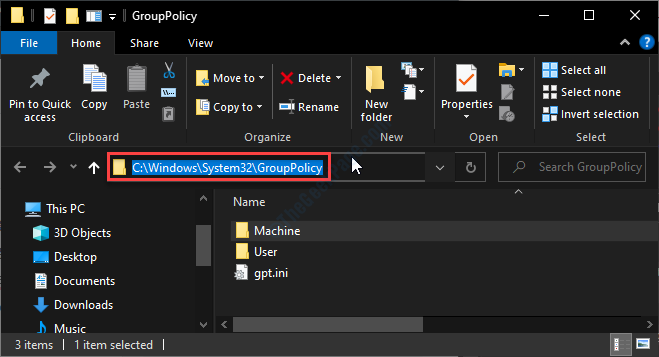
2. Ban,-ben Csoportházirend mappát, ellenőrizze az összes alkönyvtárat, Jobb klikk a fájlokon a „* .pol”Kiterjesztés és kattintson a„Átnevezés“.
3. Hozzáadása* .sav”A név végén a fájlkiterjesztés megváltoztatásához.
[Példa– Jobb klikk a „Registry.pol” oldalon, majd kattintson a „Átnevezés"Ez a"Registry.sav“. Ismételje meg ezt az összes* pol ” kiterjesztés]

4. Kattintson "Igen”, Ha a„Biztosan meg akarja változtatni?‘.

Bezárás Fájlkezelő ablakot, amikor átnevezte az összes fájlt.
5. Most nyomja meg
Windows billentyű + R elindítani Fuss. Most, másolás beillesztés ezt a parancsot Fuss és eltalálja Belép.reg törlése HKEY_LOCAL_MACHINE \ SOFTWARE \ Google \ Chrome

5. A Parancssor terminált a következő nyilatkozattal nyitják meg:Véglegesen törli a rendszerleíró kulcsot HKEY_LOCAL_MACHINE \ SOFTWARE \ Google \ Chrome (Igen / Nem)?‘. Típus "Igen”És eltalálta Belép hogy törölje a kulcsot a számítógépről.

ÚjrakezdGoogle Chrome számítógépén, és ellenőrizze, hogy meg tudja-e változtatni a króm beállításait vagy sem. Ha a probléma továbbra is fennáll, keresse meg a következő megoldást.
Fix-2 Parancssor használata
1. Egyszerűen a Windows kulcs és a 'R’Gomb együtt nyithatja meg a Fuss ablak.
2. Itt be kell írnia a következőt:cmd”És kattintson arendben“.

3. Másolja ezeket a parancsokat egyenként, és illessze be a Parancssor ablak és üsse Belép miután beillesztette őket Parancssor.
RD / S / Q "% WinDir% \ System32 \ GroupPolicyUsers" RD / S / Q "% WinDir% \ System32 \ GroupPolicy" gpupdate / force

A parancsok végrehajtása után észreveszi ezeket az utasításokat Parancssor ablak-
“A felhasználói házirend frissítése sikeresen befejeződött.
A Computer Policy frissítése sikeresen befejeződött.”
Zárja be a Parancssor ablakot a számítógépén.
Újrakezd a Króm böngésző és az újraindítás után ellenőrizze, hogy módosíthatja-e a számítógép chrome beállításait.
Meg kell oldani a problémáját.


